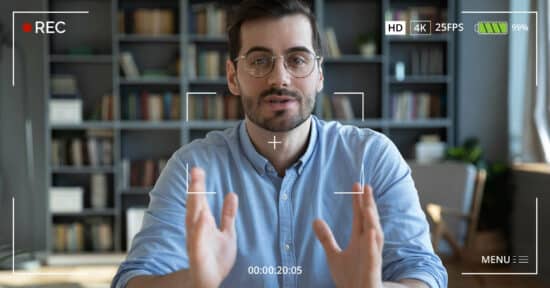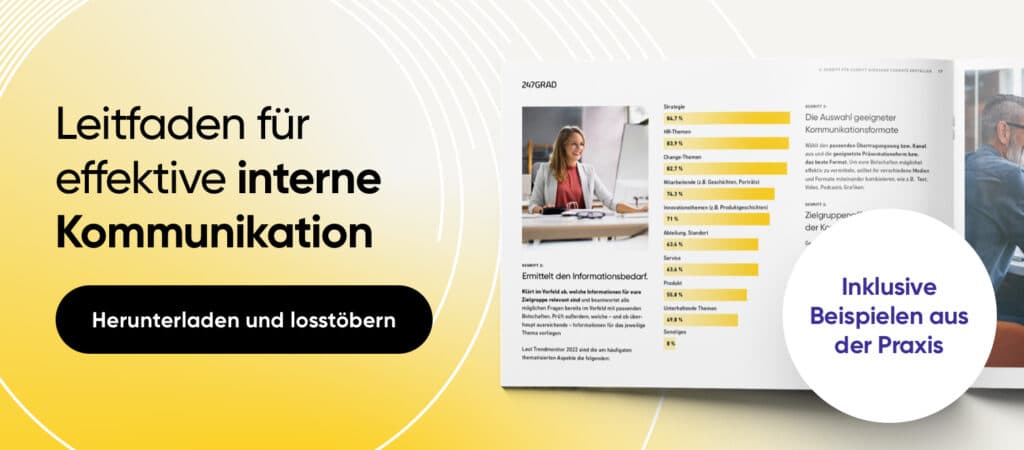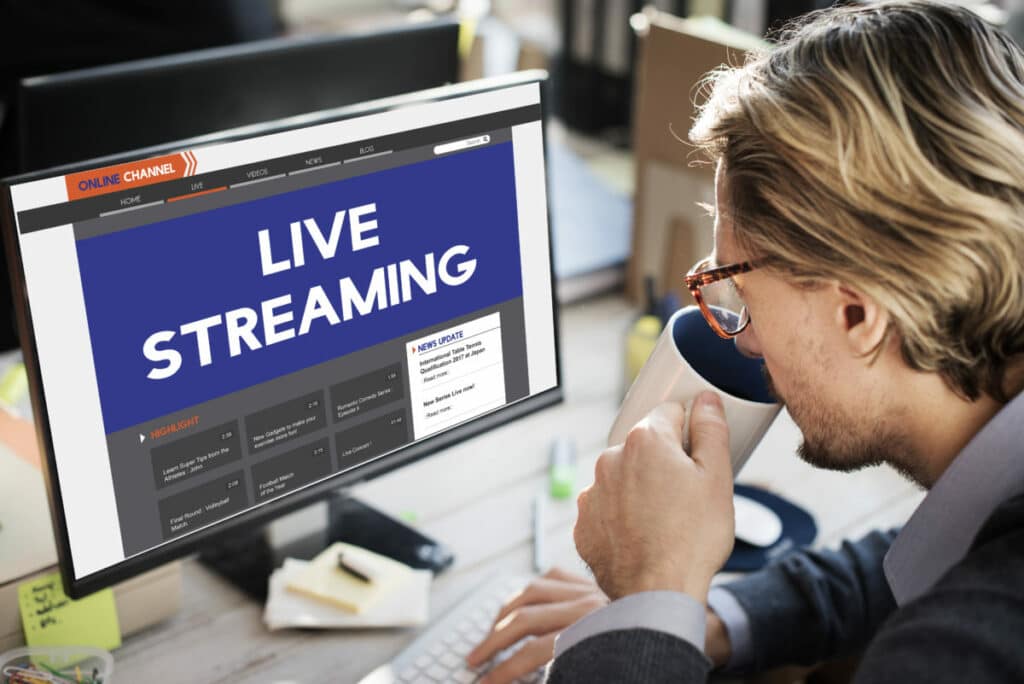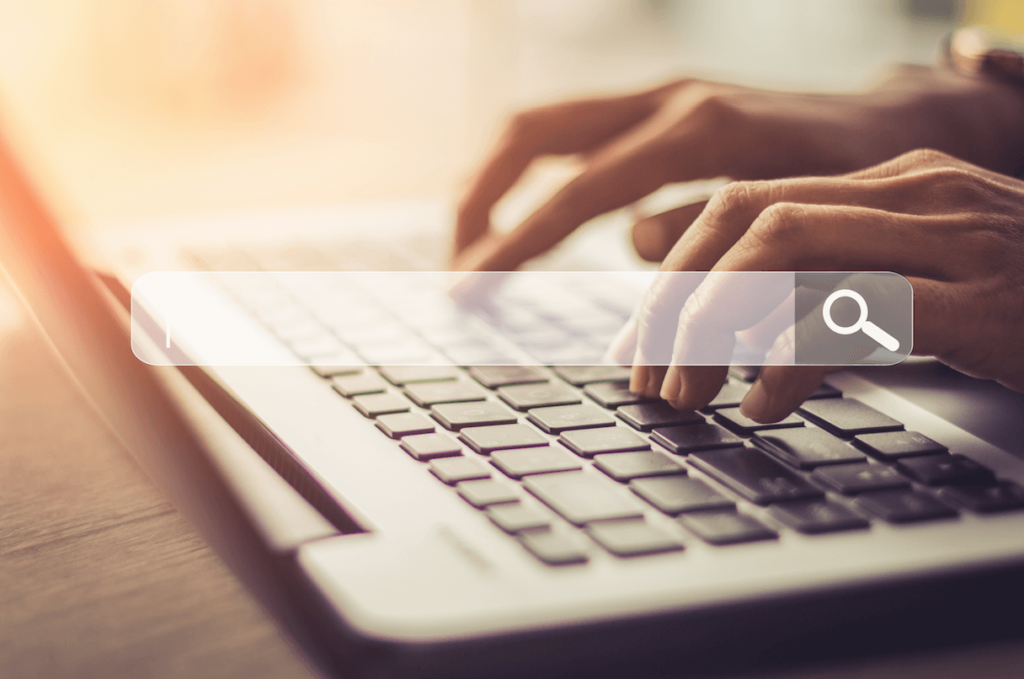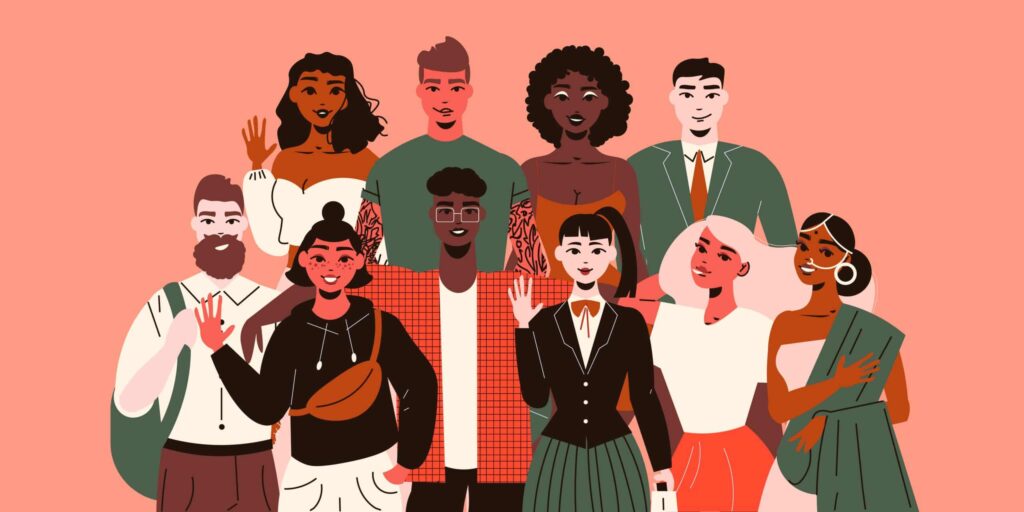Wie viele Termine habt ihr in den letzten Monaten digital erlebt? Bei uns fanden 2020 mehr Events digital mit Webcam & Co. statt als in Person. Das stellte gesonderte Anforderungen an Hard- und Software: Die eingebaute Webcam im Laptop erfüllt diese in vielen Fällen nur unzufriedenstellend. Auch die vielen digitalen Konferenzen, Webinare und Workshops, die wir nicht zuletzt auch wegen Corona online durchgeführt haben, stellten an uns als Speaker erhöhte Anforderungen. Die Lösung für die Videokonferenz: Der Einsatz einer Digitalkamera?
In diesem Artikel möchte ich euch erklären, warum eine Digitalkamera in eurem Setup durchaus berücksichtigt werden darf – wenn nicht sogar sollte. Zudem beschreibe ich euch, wie ihr eure Digitalkamera als Webcam in Tools wie z.B. Zoom, Microsoft Teams, Bluejeans und die Kamera auch in Livestreams nutzen und die Qualität um ein Vielfaches steigern könnt.
Warum ist eine Digitalkamera bei einer Videokonferenz besser als eine Webcam?
Eine Digitalkamera bewehrt sich bei Online Events wie Webinaren, Workshops oder auch Livestreams mehr als eine Webcam, weil oftmals die Qualität mit Smartphone oder Laptopkamera nicht ausreichend ist. Zudem stoßen Speaker schnell an ihre Grenzen, wenn unterschiedliche Videoquellen eingespeist werden sollen oder auch die Anforderungen an den Sound hoch sind. Lichtstärkere Objektive, größere Sensoren und ein möglicherweise unkomprimiertes Signal sind nur einige wenige Vorteile, die eure DSLR oder spiegellose Systemkamera gegenüber der klassischen Webcam haben. Jetzt stellt sich die Masterfrage:
Wie bekomme ich mein Videosignal für die Videokonferenz auf den PC oder Mac?
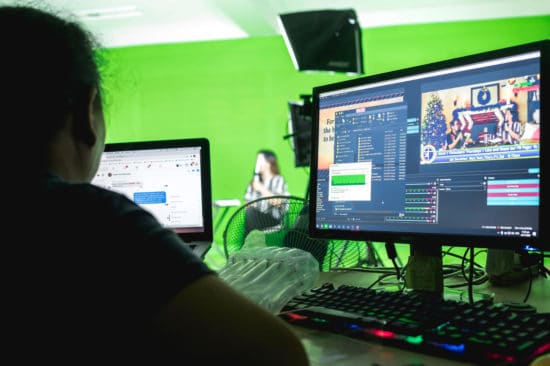
Schlüssel zum Erfolg: passende Hard- und Software
Wir sind grundsätzlich mit unseren Notebooks (ob MacBook oder Windows-Kiste spielt keine Rolle) unterwegs. Worauf ihr achten solltet ist eine stabile Internetverbindung. Ob ihr hier auf WLAN setzt oder aufs Kabel schwört, hängt von den örtlichen Gegebenheiten ab. Mit einer stabilen Internetleitung wird eure kleine Schaltzentrale dann aber im Nu zur TV-Regie.
Exkurs: Live-Broadcasting
Als Broadcasting-Software setzen wir je nach Anwendung verschiedene Lösungen ein. Wollen wir unser Bildsignal in einer Live-Produktion nutzen, benötigen wir eine Software, die das Signal entsprechend aufbereitet. Es gibt am Markt eine Vielzahl Tools für diesen Zweck. Wir setzen meist auf das kostenlose Tool Streamlabs OBS: Hier könnt ihr nicht nur bei der Nutzung verschiedener Videoquellen die visuellen Spuren live mischen, auch werden euch einige Filter und weitere hilfreiche Tools bereitgestellt. So könnt ihr in Echtzeit mischen und selbst definierte Übergänge anwenden.
Noch mehr Möglichkeiten bietet ein Live-Produktionsmischer. Hier gibt es bereits viele kleine, kompakte Videomischpulte wie das ATEM Mini pro von Blackmagic Design. Mit dieser Hardware fahrt ihr Mehrkameraproduktionen in Echtzeit … und das in professioneller Qualität. Ob für Livestreams auf YouTube, Meetings auf Zoom oder digitalen Konferenzen über Teams oder bei komplexen Online-Geschäftspräsentationen – mit Konsolen dieser Art mischt ihr verschiedene Kameraquellen in Top-Qualität.
Anforderungen an Digitalkamera bei Online-Meetings
Um digitale Events ins Netz zu bringen, gibt es eine Vielzahl an Digitalkameras, die in Frage kommen. Wir nutzen häufig eine Sony A6400 mit diversen Objektiven. Damit seid ihr ziemlich flexibel und könnt euch schnell auf wechselnde Bedingungen am Set einstellen. Im Prinzip eignet sich jede DSLR- oder Systemkamera für dieses Vorhaben – besonders beim Einsatz von Wechselobjektiven spielt das Equipment seine Stärken aus, ihr seid also super flexibel. Unumgänglich bei der Wahl der Kamera sind aber folgende Features:
- Die Kamera muss über einen HDMI-Ausgang verfügen
- Der HDMI-Ausgang muss in der Lage sein, ein cleanes Videosignal auszugeben (die meisten Kameras nennen dieses Feature „Clean Feed“)
Seid ihr euch unsicher, welches Objektiv ihr einsetzen wollt, seid ihr Anfangs mit einem Weitwinkel-Objektiv am besten gerüstet. Spielt im Testlauf mit der Blende, sollte es das Licht zulassen, um euch mit der Schärfe vertraut zu machen und Objekte oder Personen besser in Szene zu setzen. Wollt ihr eine Konferenz oder sich nicht bewegende Objekte übertragen, empfiehlt sich hier natürlich die Nutzung eines Statives.
Bildsignal auf den Computer übertragen
Wir haben nun ein sauberes Videosignal, das wir nur noch auf den Rechner übertragen müssen. Hier arbeiten wir mit einem Capturing-Device. Der Streamingmarkt boomt, deshalb gibt es glücklicherweise bereits sehr erschwingliche Lösungen. Ein Elgato Cam Link oder ein vergleichbares Produkt speist die Aufnahmen, teilweise sogar in 4K, ein – das Bild wird in Windows und macOS so gehandhabt wie eine Webcam. Wer eine professionellere Lösung sucht, findet bei Herstellern wie Matrox und Blackmagic eine Vielzahl von Lösungen. Im Gegensatz dazu gibt es aber in diversen Onlineshops auch extrem preisgünstige Lösungen für unter 50 €.
Licht spielt bei Livestreams eine große Rolle
Übertragt ihr unbewegte Szenen habt ihr mit dem Licht einen Drehknopf, der extrem viel ausmachen kann. Bei einem kurzen Testdreh könnt ihr die Lichtbedingungen im Vorhinein testen und ideal einstellen. Mit etwas Vorbereitungszeit und eventueller zusätzlicher Recherche könnt ihr hier sehr viel herausholen.
Alles angeschlossen? Dann kann es losgehen! Sobald ihr startklar seid, könnt ihr das Signal des Capture-Devices direkt als Video-Quelle im Konferenztool eurer Wahl auswählen.
Live Stream: Auf den Mix kommt es an
Wollt ihr euren Aufbau für Live-Streams nutzen, ohne eine zusätzliche Konsole anzuschaffen, setzt ihr am besten auf eine Software-basierte Lösung. Natürlich können wir euch hier schlecht eine Gebrauchsanweisung für alle Anbieter geben. Um aber aufzuzeigen, dass das Ganze kein Hexenwerk ist, erklären wir euch in wenigen Schritten anhand der Software Streamlabs OBS, die für Mac, Linux und Windows einsetzbar ist.
Nachdem ihr die Software installiert habt, könnt ihr erst einmal mit den Standardeinstellungen fortfahren. In den Einstellungen findet ihr noch ein paar zusätzliche Regler. Hier stellt ihr erst einmal eure Basics wie Sprache, Erscheinungsbild und so weiter ein. Ist das passiert, kann es eigentlich gleich losgehen. Sollte euch das Tool nach Login-Daten für Streaming-Diensten fragen, könnt ihr diesen Schritt erst mal skippen. Wir konfigurieren unser Bild und stellen anschließend die Verbindung selbst her.
Macht euch ’ne Szene
Innerhalb von Streamlabs OBS bauen wir nun unser finales Bild auf. Wir erstellen verschiedene Szenen mit den unterschiedlichsten Medien wie Bauchbinden, Sounds, Videos und sonstigen Medien. Die aktuell ausgewählte Szene wird an die Live Platform gestreamt, wir sehen also immer das Live-Bild in der Vorschau. In den Einstellungen müssen wir, bevor wir auf Sendung gehen, nur noch den Streaming-Service verbinden.
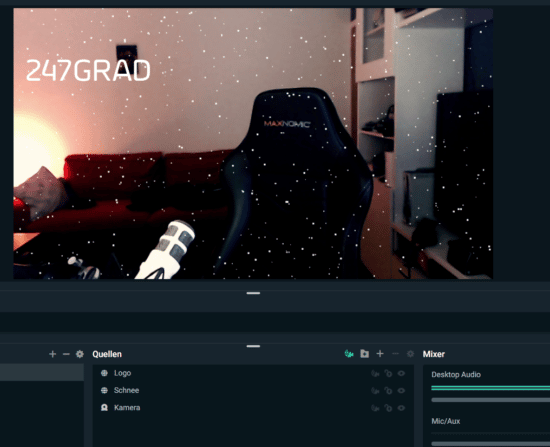
Live-Stream aus dem Homeoffice – Beispielhaft mit 247GRAD-Logo und Schnee-Effekt
Vorbereitung für Livestreams ist wichtig
Jede Streaming Platform hat ihre ganz eigenen Eigenheiten, Regeln und Stellschrauben, die es zu beachten gibt. Nehmt euch Zeit und beschäftigt euch mit der ihr. Auch OBS hat natürlich weit aus mehr zu bieten, als wir hier kurz anreißen können. Natürlich sollte auch die Technik vorbereitet sein. Vergesst bitte nicht die Stromversorgung! Live habt ihr nur eine Chance – ISO, Blende, Belichtungszeit und ausreichend Power müssen also stimmen.
Welche Technik benötigt man für eine Videokonferenz?
Ob für einen digitalen Termin, ein Webinar, eine Konferenz oder einen Livestream eurer Wohnzimmerkonzerte – die folgenden fünf Dinge sind zusammenfassend alles, was ihr für euer Online-Event wirklich braucht:
- Kamera
- Capture Card
- Rechner
- Broadcasting Software
- Eine stabile Internetverbindung
Zusätzlich solltet ihr beachten, dass optionale Stative die Dreharbeiten einfacher machen. Setzt die Lichtsituation eine Beleuchtung voraus, machen Verlängerungskabel von Fall zu Fall Sinn.
Abschließend sei noch eins zu erwähnen: Dieser Beitrag ersetzt auf keinen Fall professionelle Kamera-Teams und Broadcaster. Euer Webcam-Bild hübscht ihr aber definitiv auf. Kommt gerne in den Kommentaren auf mich zu, wenn ihr noch Fragen zu dem Thema habt.